안녕하세요. 오늘은 구글 프레젠테이션 문서에서 페이지 방향을 세로로 바꾸는 방법에 대해 알아보도록 하겠습니다. 페이지 방향을 바꾸는 일은 드물겠지만, 간혹 작업에 따라 가로에서 세로로 바꿔야하는 일이 있을 수 있습니다. 이럴 때는 설정을 통해 간단히 변경을 할 수 있으며, 아래 안내되는 방법을 따라해보시면 되겠습니다. *세로에서 다시 가로로 변경하는 방법도 될 수 있으니, 반대의 경우이신 분들도 참고해주시면 될 것 같습니다.
구글 프레젠테이션 문서 페이지 방향 세로로 바꾸는 방법
1. 우선, 문서의 페이지 방향을 바꾸기 위해 구글 프레젠테이션 접속을 해주셔야합니다.
접속이 되신 분들은 새 프레젠테이션 혹은 방향을 바꾸고 싶은 문서로 접속을 해주시면 되겠습니다.

2. 문서를 열어 주신 분들은 상단 왼쪽에 있는 [파일] 메뉴를 눌러주세요.
이어서, 하위 메뉴 중 [페이지 설정] 을 선택해주시면 됩니다.

3. 페이지 설정에서 '와이드스크린'부분에 [▼] 화살표를 눌러줍니다.
하위 메뉴들이 나오게 되며, 그 중의 [맞춤]을 선택해주시면 됩니다.

4. '맞춤'을 선택해주셨다면, 아래있는 수치를 변경해주시면 됩니다.
기본적으로 가로 25.4cm x 14.29cm으로 설정되어 있으며, 이 수치를 반대로 돌려주시면 세로로 적용되게 됩니다. 또는 자신이 작업하는 환경에 맞춰 수치를 입력해 주신 후 사용을 해주셔도 좋습니다. 수치를 입력해 주신 분들은 [적용]을 눌러 마무리 해주시면 됩니다.
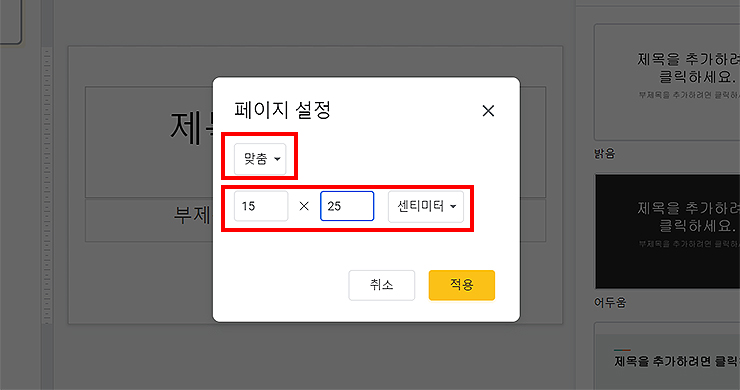
5. 다시 구글 프레젠테이션 화면으로 넘어오게 되면, 가로에서 세로로 변경된 걸 확인할 수 있습니다.
세로 화면으로 작업 해야 할 때 유용한 방법이며, 언제든 가로에서 세로로 혹은 자신이 원하는 값으로 적용하여 사용할 수도 있습니다. 하나의 예시로 설명을 들었으며, 필요하신 분들은 [페이지 설정]을 통해 변경해 보시면 되겠습니다.

여기까지, 구글 프레젠테이션에서 문서 방향 바꾸는 방법에 대한 안내였습니다. 가로에서 세로로 혹은 세로에서 가로로 모두 변경이 가능하니 필요하신 분들은 참고해서 이용해 보시길 바랍니다.
구글 문서 관련 다른 글 :
'IT 정보 > 인터넷' 카테고리의 다른 글
| 네이버 웨일 브라우저로 이미지 번역하는 방법 (0) | 2022.11.23 |
|---|---|
| 웹으로 한글 뷰어 이용하기 (설치 없이 한글, hwp 파일 열기) (0) | 2022.11.23 |
| 네이버 웨일 브라우저 업데이트 방법 또는 버전 확인 방법 (0) | 2022.11.22 |
| 구글 크롬 홈 버튼 추가 및 활성화하는 방법 (Google Chrome) (0) | 2022.11.22 |
| 구글 문서 배경색 설정 및 변경하는 방법 (Google Docs) (0) | 2022.11.21 |




댓글